
Ver a luz vermelha do controle do PS4 continuar piscando é o problema mais terrível encontrado por vários usuários do PS4 de repente. A luz vermelha piscando no controle do PS4 significa que seu controle está enfrentando um problema devido a uma falha de hardware, uma porta USB danificada ou um carregador quebrado ou com defeito.
Gratuito PC Reparar Ferramenta
Repare arquivos de sistema corrompidos ou ausentes, evite vírus/malware, PC lento ou vários problemas de PC.
Você pode corrigir o erro de luz vermelha do controlador PS4 reiniciando o console PlayStation 4, alterando o cabo Flex da fita do controlador, reiniciando o controlador DualShock, etc. Você obterá instruções detalhadas na seção abaixo.
Neste artigo, você obterá todas as soluções possíveis para corrigir a luz vermelha do controlador PS4 não desligará o problema. Mas antes de ir direto para as correções, vamos discutir o que significa a luz vermelha piscando no controle do PS4 e as causas comuns por trás desse problema?
Comecemos…
O que significa a luz vermelha no controle do PS4?
PS4 é o console de jogos mais popular lançado pela Sony. Você pode jogar vários jogos no PS4 que usam o DualShock Controller. Além disso, você pode jogar jogos da Marvel no PS4 usando diferentes e melhores mods PS4 Skyrim.
Mas acima de tudo, enfrentamos essas barras de luz vermelha em nosso controle PS4, enquanto jogamos jogos de alto nível como GTA e RPG. Mas você não precisa se preocupar, esta luz vermelha indica que o personagem do jogo GTA é exigido pelo policial.
No entanto, são significados diferentes para luzes diferentes no controle do PS4, vamos ver qual é o significado das cores diferentes no controle do PS4, na seção abaixo:
Qual é o significado das cores claras do controlador PS4?
- Luz Azul: Indica o Jogador 1
- Luz Verde: Indica o Jogador 2
- Luz Vermelha: Indica o Jogador 3
- Luz Rosa: Indica o Jogador 4
As cores claras piscam depois de juntar os jogadores na partida, mas se a luz vermelha acender continuamente, significa que algo está errado com seu console PS4. Agora, vamos discutir alguns motivos comuns por trás desse problema vermelho intermitente do controlador PS4.
Por que meu controle do PS4 está vermelho?
- Se o hardware do controlador DualShock estiver danificado
- Se você usar uma porta USB com defeito
- Usando um carregador USB com defeito
- O cabo flexível de fita está danificado
- Conexão de cabo solta, é por isso que seu console PS4 não é carregado e causa um problema
- A vida útil da bateria de carregamento do controlador PS4 expirou.
O problema relacionado à luz vermelha no controlador PS4:
Existem muitos problemas importantes que você pode enfrentar com o Luz vermelha no controle PS4, mas aqui mencionamos alguns deles, juntamente com suas correções:
- Luz vermelha do controle PS4, mas funcionando: Existem alguns controles PS4 que funcionam muito bem, mesmo que a barra de luz vermelha seja exibida continuamente. Para resolver isso, você precisa verificar adequadamente se há alguma conexão solta e conectá-la firmemente. Você também pode alterar a porta do USB para superar esse problema
- O controlador PS4 fica vermelho quando conectado: Ao carregar uma bateria do controlador, se a luz vermelha aparecer, você precisará substituir o cabo por um novo. Se o erro ainda persistir, você precisará redefinir o controlador e o console.
- A luz vermelha do controlador PS4 não desliga: para corrigir o problema, você precisa tentar redefinir o console PS4. Se isso não acontecer, pressione o botão de reinicialização presente no controlador que ajuda você a corrigi-lo. Se nada disso funcionar, você precisará reiniciar o console usando o modo de segurança.
- A luz vermelha do controlador do Playstation 4, mas não conecta: a porta ou o cabo USB pode estar danificado e você pode não conseguir jogar com um controlador DualShock. Nesse caso, você precisa substituir o cabo flexível de fita que foi danificado por um novo para que seu PS4 funcione corretamente.
- A luz vermelha do controle PS4 não funciona: existem alguns controles PS4 que não funcionam quando você recebe luz vermelha no PS4. Redefinir o controlador e redefinir o console do PS4 no modo de segurança corrigirá o problema do controlador corrigido.
- Controle PS4 Piscando em Vermelho e Vibrando: Se você manusear seu Controle de forma descuidada ou deixá-lo cair na água, poderá enfrentar problemas de vibração. Se isso acontecer, deixe a bateria descarregar completamente e veja se o problema persiste. Se ainda persistir, você precisa entrar em contato com um serviço de atendimento ao cliente próximo.
Depois de conhecer as causas comuns e problemas relacionados, vamos discutir a solução mais eficaz e bem testada, para corrigir esse problema de luz vermelha no PS4.
Como corrigir o erro de luz vermelha do controlador PS4? (Solução Avançada)
Neste módulo, você conhecerá todas as principais etapas principais, que o ajudam a resolver o problema do controle do PS4 piscando em vermelho.
Solução 1: monitore a porta USB do console
Quando você usa o PlayStation, computador e outros dispositivos de hardware sem manutenção ou cuidados adequados, é bastante óbvio que eles danificam um dia ou outro.
A principal causa para indicar a luz vermelha no controle PS4 é uma porta USB danificada ou corrompida. Quando não há carga, a porta USB para de funcionar e mostra a luz vermelha no controlador na barra.
Portanto, sugere-se que antes de conectar a porta USB tente limpar e carregar a bateria. Se ainda assim o problema ocorrer, tente conectar ou inserir o cabo em outra porta USB
Apesar da solução fornecida acima, se o problema ou o problema ainda ocorrer ou você não conseguir corrigir o problema, poderá seguir para as próximas etapas abaixo.
Solução 2: troque seu fio USB
Se o cabo USB estiver quebrado ou danificado, é melhor comprar um novo fio USB para carregar a bateria do controle do play station.
De alguma forma você não sabe e quer confirmar que está usando um fio de controlador DS4 ou qualquer outro cabo? Portanto, verifique e use o fio de carregamento móvel Android. Se a bateria estiver carregando bem e nenhuma luz vermelha aparecer, o fio USB está corrompido ou danificado.
Solução 3: Insira o cabo USB com firmeza
No caso de os modos mencionados acima não resolverem a luz vermelha da morte do controle do PlayStation 4, verifique se o cabo pode se conectar com folga.
Se houver uma conexão frouxa entre a bateria e a porta que pode terminar em descarga ou desconexão do Controlador. Portanto, você deve conectar ou inserir firmemente o cabo para que a bateria possa ser totalmente carregada e, esperançosamente, esse problema possa ser resolvido.
Solução 4: substitua a bateria do seu PS4
Você usa seu controle do PlayStation4 há muito tempo? Então sua bateria pode atingir seu período de validade. Após um longo período de uso, a bateria descarrega e não carrega ao conectar o cabo.
É por isso que a luz vermelha pisca no controle do PS4. Portanto, nesta primeira solução, sugerimos que você compre uma bateria nova e a substitua por uma bateria que está usando, isso pode resolver os problemas de luz vermelha do controle do PlayStation.

Além disso, certifique-se de substituir a bateria por uma bateria apropriada que atenda aos requisitos do controle PS4, caso contrário, o controle PS4 não será sincronizado.
Solução 5: tente remover o cabo de carregamento
Às vezes, durante o carregamento, muitos usuários recebem uma luz vermelha no controle do PS4. Nessa seção, você precisa remover o cabo de carregamento do PS4 Controller e verificar se o problema ainda existe ou não.

Se você vir uma luz vermelha no controle, remova o cabo de carregamento. Depois de remover o cabo de carregamento, se você enfrentar o mesmo problema, o problema não está relacionado ao cabo de carregamento.
Solução 6: reinicie o console PlayStation 4
Nesta solução, sugerimos que você reinicie o console PlayStation 4, muitos usuários consertam a luz vermelha do controlador PS4 não desligam o problema reiniciando o console.
Siga as instruções abaixo para reiniciar o console PlayStation 4:
- Primeiro, clique em botão de ligar por alguns segundos
- Agora, remova o cabo do console PS4.
- Após algum tempo, reinsira o cabo de alimentação de volta no console.
- Agora, clique no botão de ligar para ligar o console PS4.
Agora, estima-se que seu problema esteja resolvido, mas caso o problema persista, prossiga para a próxima solução listada abaixo.
Solução 7: Altere o cabo flexível de fita do controlador PS4
Além da solução acima, se você usar um cabo de fita com defeito ou danificado, isso pode fazer com que a luz vermelha do controle do PlayStation 4 não desligue o problema. Pode ser devido a um problema de hardware.
Se o cabo de fita estiver danificado, você incapaz de carregar o console PS4 bateria e, como resultado, o controle do PS4 não carrega. E você não poderá jogar por causa da bateria fraca do seu console de jogos PS4.
Para corrigir esse problema, você pode usar os métodos abaixo:
- Primeiro, remova a tampa traseira do PS4 e o cabo flexível de fita, limpe o cabo com álcool e fixe-o de volta e agora tente carregar a bateria.

- Após a limpeza, se você ainda não conseguir carregar seu PS4. Em seguida, é recomendável comprar um novo cabo de fita PS4.
Solução 8: redefina o controlador DualShock
Depois de reiniciar o console PS4, se o seu controle PS4 mostrar luz vermelha, você poderá redefinir o controle DualShock para corrigir esse problema.
Siga as etapas para redefinir o controlador DualShock:
- Na parte traseira do controlador, você verá um pequeno botão de reinicialização ao lado do botão L2.
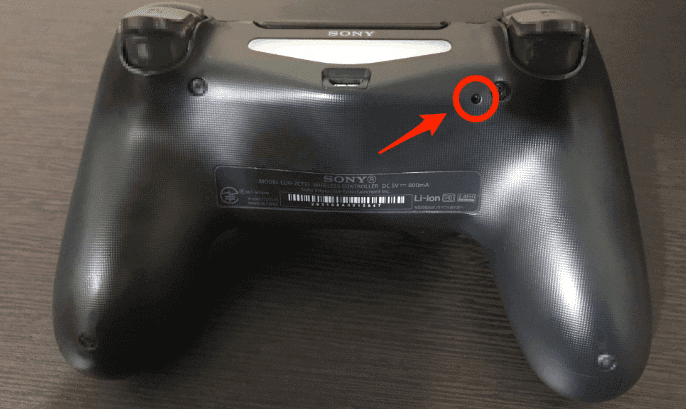
- Para clicar no botão minúsculo você precisa de uma agulha fina, com a ajuda da agulha pressione o botão redefinição.
- Agora, com a ajuda de um cabo USB, conecte o DualShock 4 Controller e o PlayStation 4 Controller juntos.
- Ligue o console PS4 clicando no botão PS
E verifique se o problema da luz vermelha do PS4 Dualshock foi corrigido permanentemente ou vá para a próxima solução.
Solução 9: reinicie o PS4 no modo de segurança
Se todos os métodos não funcionarem para você, reinicie o console PS4 no modo de segurança para corrigir o problema de luz vermelha do controlador PS4 piscando. Reinicie seu console PS4 usando o modo de segurança que o ajudará a resolver quaisquer problemas de firmware com seu controlador e console.
Siga as instruções abaixo fornecidas para fazer isso:
- Se o seu PS4 estiver ligado, desligue-o.
- Agora pressione o botão liga/desliga até que o som do bipe apareça.
- Em seguida, conecte o PS4 Controller ao console com o cabo USB.
- Agora, ligue seu console PS4 clicando no botão PS (PlayStation) e inicialize no modo de segurança.
Quando o controle DS4 (DualShock) estiver ligado, verifique se o problema da luz vermelha do controle PlayStation foi resolvido permanentemente.
Depois de fazer isso, se você quiser sair do loop do modo de segurança do PS4, leia este guia completo e saiba como tirar o PS4 do modo de segurança.
Pontos-chave para evitar o problema da luz vermelha do controlador PS4:
- Se você usar os controladores Play station4, por um longo tempo. Então você precisa substituir a bateria antiga do PS4 pela nova bateria para evitar esses problemas.
- Você deve limpar regularmente sua porta USB e remover a poeira das portas.
- Você precisa conectar o cabo USB corretamente e substituir totalmente a bateria do console para evitar que a luz vermelha do controle do PlayStation 4 não desligue o problema.
- Antes de começar a jogar no console PS4, você deve verificar seus cabos USB e carregá-los corretamente.
Palavras finais:
Neste artigo, tentei o meu melhor para fornecer todas as informações relacionadas ao problema da luz vermelha do controlador PS4.
Todas as soluções mencionadas acima são as mais eficazes e bem testadas para corrigir a luz vermelha no problema do PS4.
Espero que, depois de seguir as instruções fornecidas, você possa corrigir esse problema e desfrutar de jogos sem nenhum problema.
Se você gostou deste artigo, compartilhe este post com seus amigos e ajude-os também. Ou, se você tiver alguma dúvida relacionada a este assunto, compartilhe conosco, você também pode nos conectar em nossa página do Facebook.
Obrigada…
Hardeep has always been a Windows lover ever since she got her hands on her first Windows XP PC. She has always been enthusiastic about technological stuff, especially Artificial Intelligence (AI) computing. Before joining PC Error Fix, she worked as a freelancer and worked on numerous technical projects.